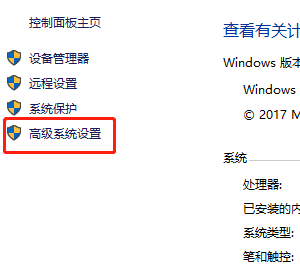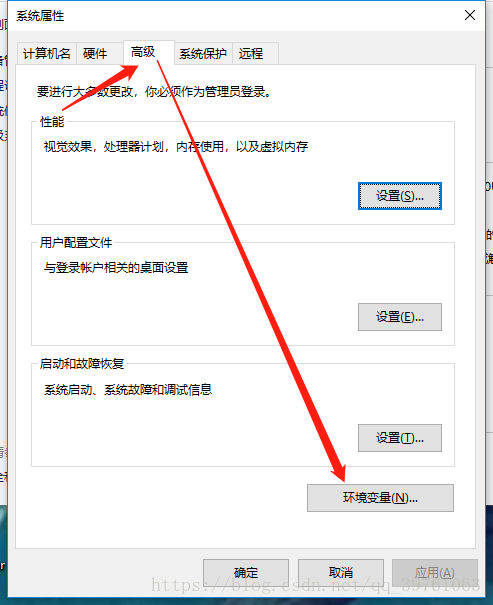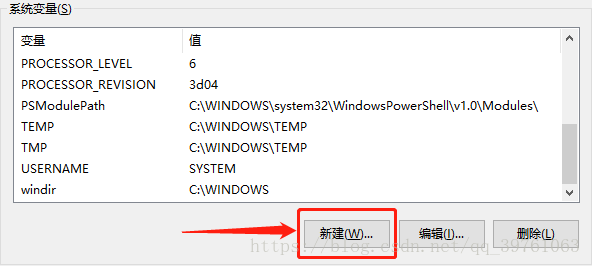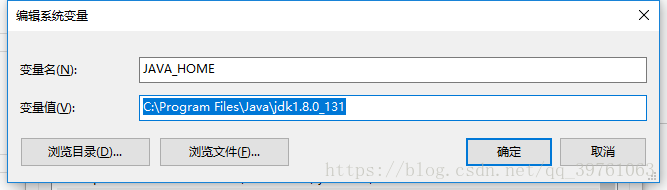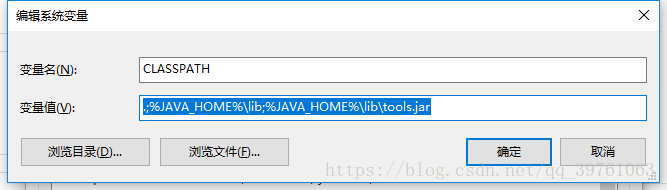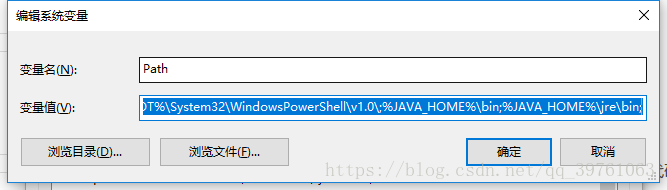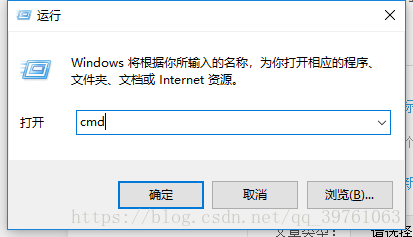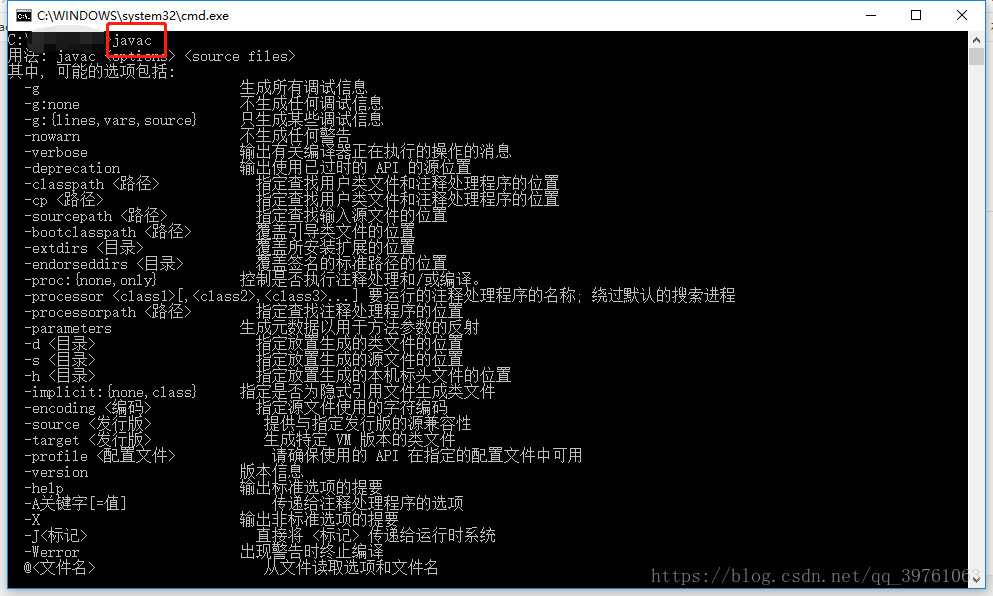1.安装jdk
下载过程省略,下载完成之后开始安装,安装过程中一直确认就好,所有设置都用默认的,一直到安装完成
2.配置环境变量
右击我的电脑--->选择属性,找到高级系统设置
进入之后点击选择环境变量
选择系统变量点击新建
接下来的部分是重点,接下来的部分是重点,接下来的部分是重点
(1)新建的变量名JAVA_HOME(代表你的JDK安装路径),值对应的是你的JDK的安装路径。入果安装jdk时的设置都是默认选项的话,jdk安装路径应该是和下图一样。其中最后的jdk1.8.0_131是jdk的文件夹名字
(2)继续在系统变量里面新建一个CLASSPATH变量,其变量值如下图所示(可直接复制):
.;%JAVA_HOME%\lib;%JAVA_HOME%\lib\tools.jar
请注意最前面有个英文的点不要漏了,请注意最前面有个英文的点不要漏了,请注意最前面有个英文的点不要漏了,
(3)在系统变量里面找一个变量名是PATH的变量,点击编辑,需要在它的值里面追加一段如下的代码:
%JAVA_HOME%\bin;JAVA_HOME%\jre\bin;
用分号将添加的代码与之前的隔开,所有的标点符号都是英文状态下的
环境变量配置结束,接下来是测试是否配置成功
进入命令行控制页,win+R,输入cmd
输入命令javac,如果环境变量配置成功会出现如下信息。还可输入java,java -version,都显示出相应信息表示环境变量配置成功